Chaque prise de vue raconte une histoire, mais parfois cette histoire a besoin d'une petite retouche. Dans ce guide, tu découvriras comment optimiser tes photos dans Affinity Photo. Marco Kolditz te montre différentes techniques pour tirer le meilleur de tes images. Commençons directement par les principales conclusions.
Principales conclusions
- Aiguiser tes images de manière ciblée pour différents usages.
- Supprimer les éléments indésirables et les distractions de tes photos.
- Équilibrer les couleurs entre différents objets pour influencer l'ambiance de l'image.
- Neutraliser les dominantes de couleur et retirer les rayures ou la poussière indésirables.
- Utiliser la réduction de bruit ou le bruit comme élément de style créatif.
- Corriger les distorsions causées par les objectifs grand-angle.
Guide étape par étape
Étape 1: Aiguiser les photos
Pour optimiser la netteté de tes images pour différents médias, ouvre ton image dans Affinity Photo. Avec l'outil « Aiguiser », tu peux faire ressortir les détails, ce qui est particulièrement important pour les applications web ou l'impression. Assure-toi d'ajuster la netteté pour éviter la surenchère.
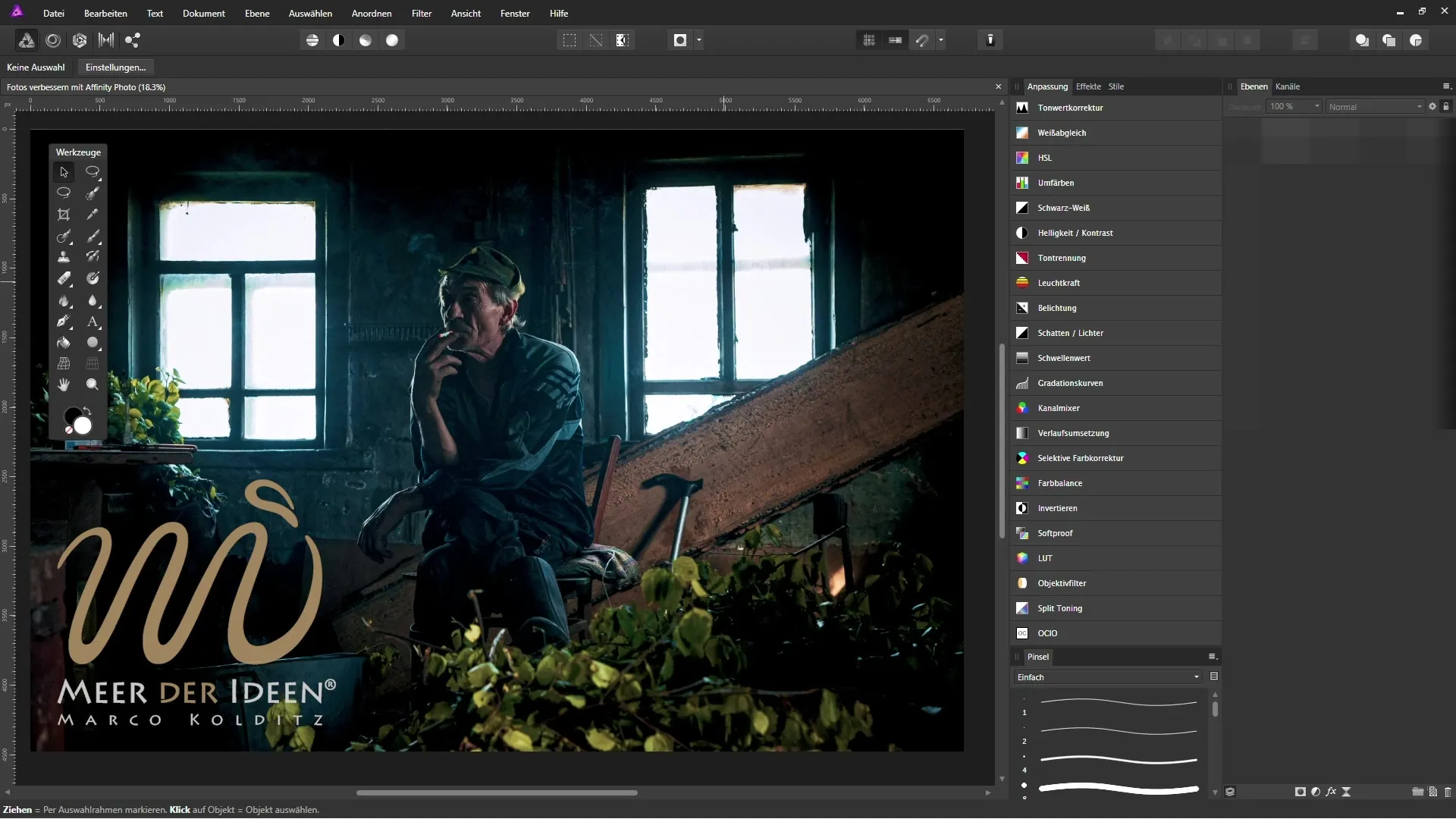
Étape 2: Supprimer les éléments indésirables
Parfois, des objets indésirables perturbent l'impression générale d'une image. Utilise l'outil « Récupération » dans Affinity Photo pour enlever les éléments perturbateurs. Il suffit de survoler l'objet et le logiciel s'occupe du reste. Cette technique t'aide à créer des photos nettes et attrayantes.
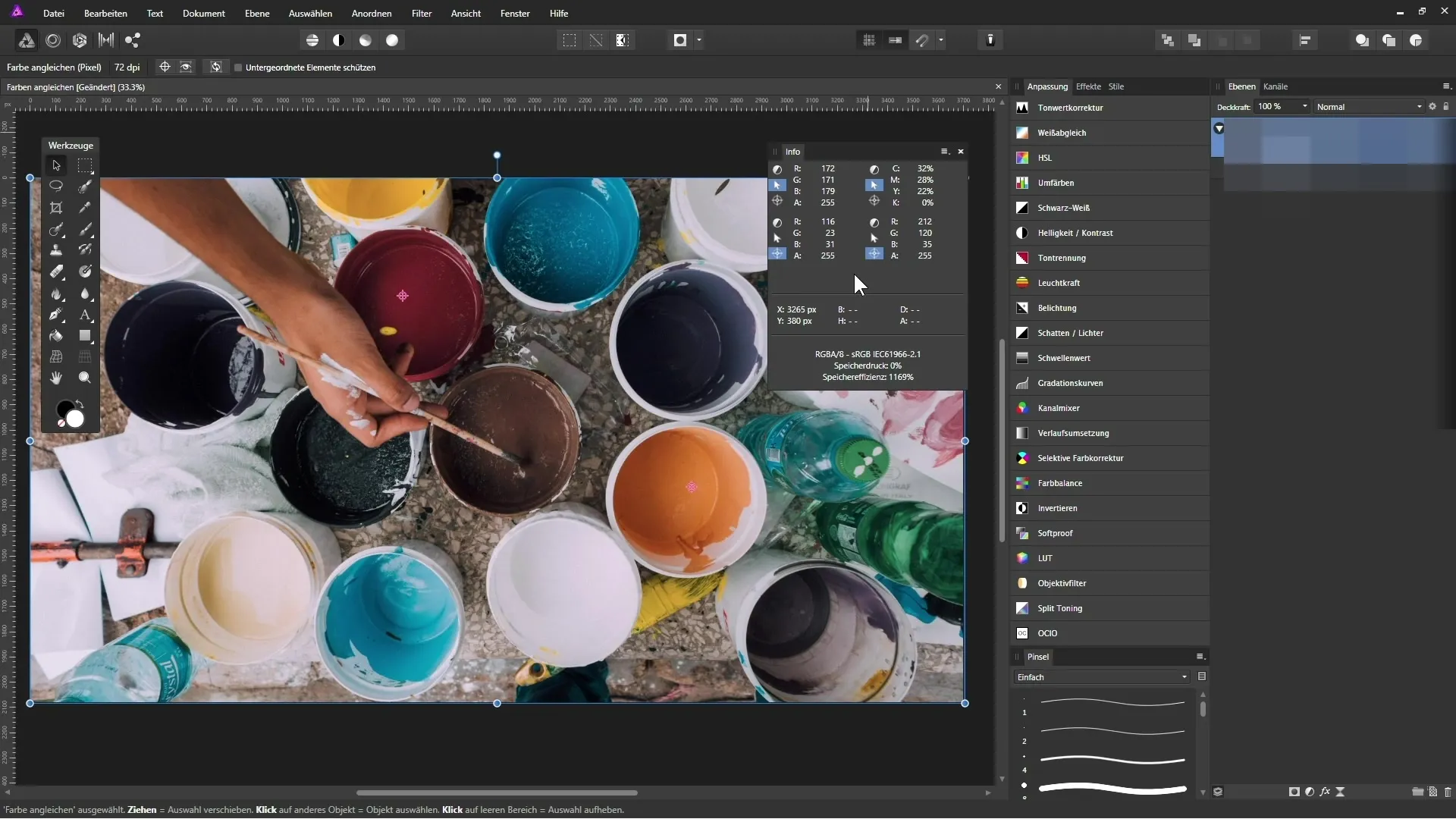
Étape 3: Équilibrer les couleurs
Les couleurs entre différents objets dans une image doivent s'harmoniser. Avec l'outil « Teinte/Saturation », tu peux ajuster les couleurs pour créer une ambiance homogène. Cela influence non seulement l'esthétique de l'image, mais augmente également son attrait visuel.
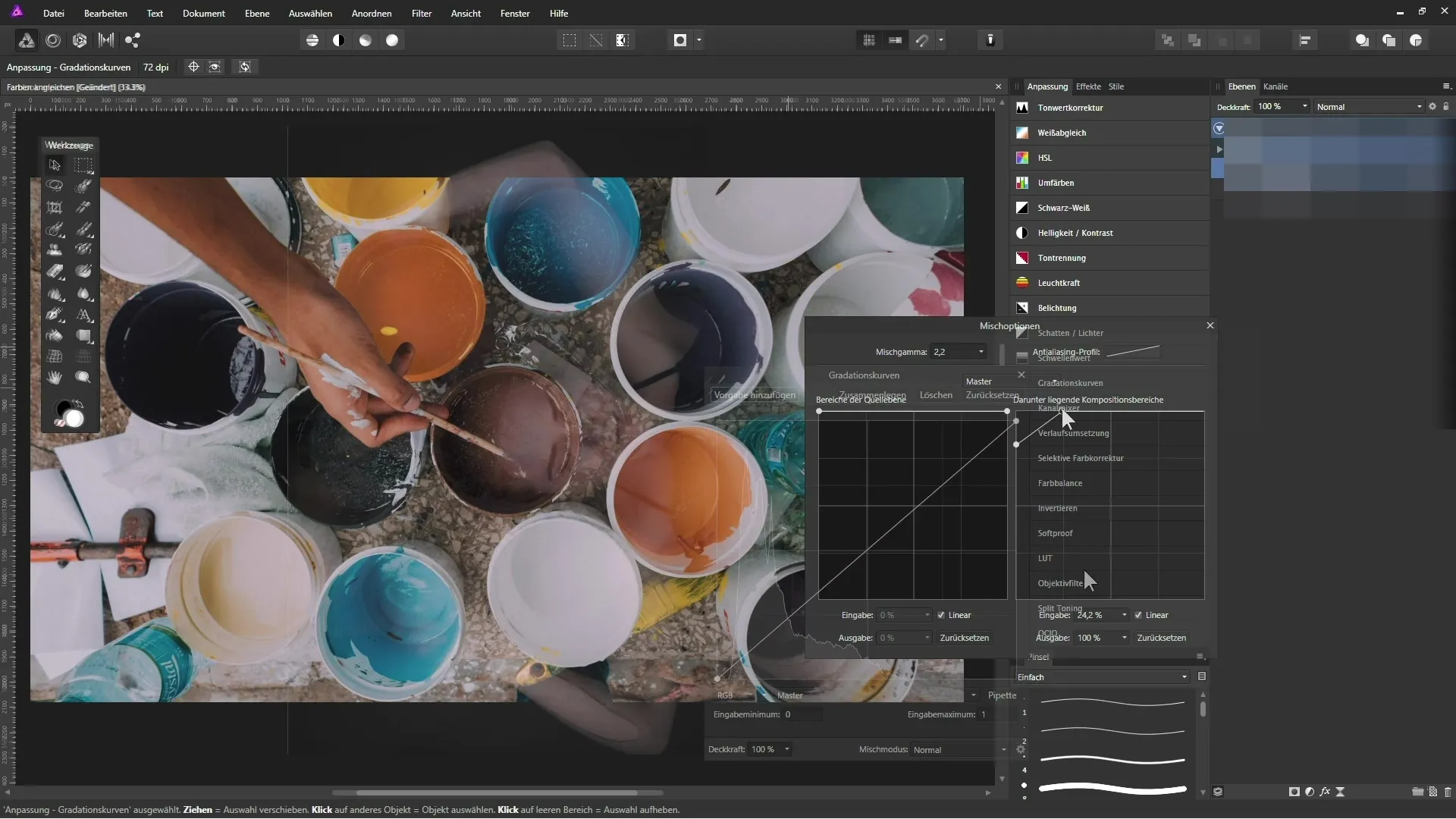
Étape 4: Neutraliser les dominantes de couleur
Pour éviter des dominantes de couleur disgracieuses, utilise le filtre « Correction des couleurs ». Cela te permet de supprimer spécifiquement les décalages de couleur excessifs de tes images, les rendant ainsi visuellement plus fraîches et attrayantes.
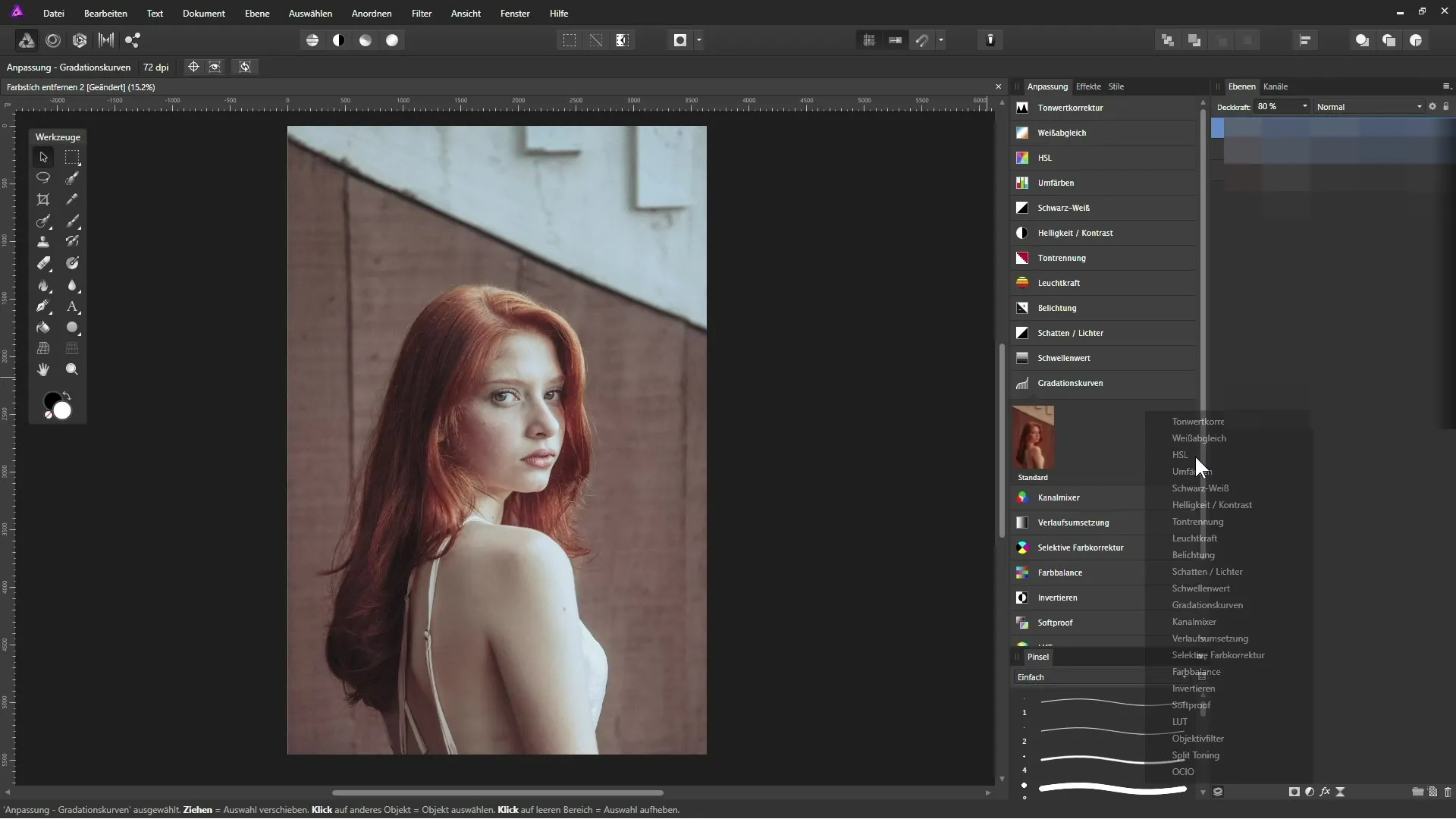
Étape 5: Retirer les rayures et la poussière
Les images affectées par des rayures ou des taches de poussière peuvent également être retravaillées avec l'outil « Récupération ». Cet outil aide à analyser la zone autour de la tache et à ajuster les textures de manière fluide.
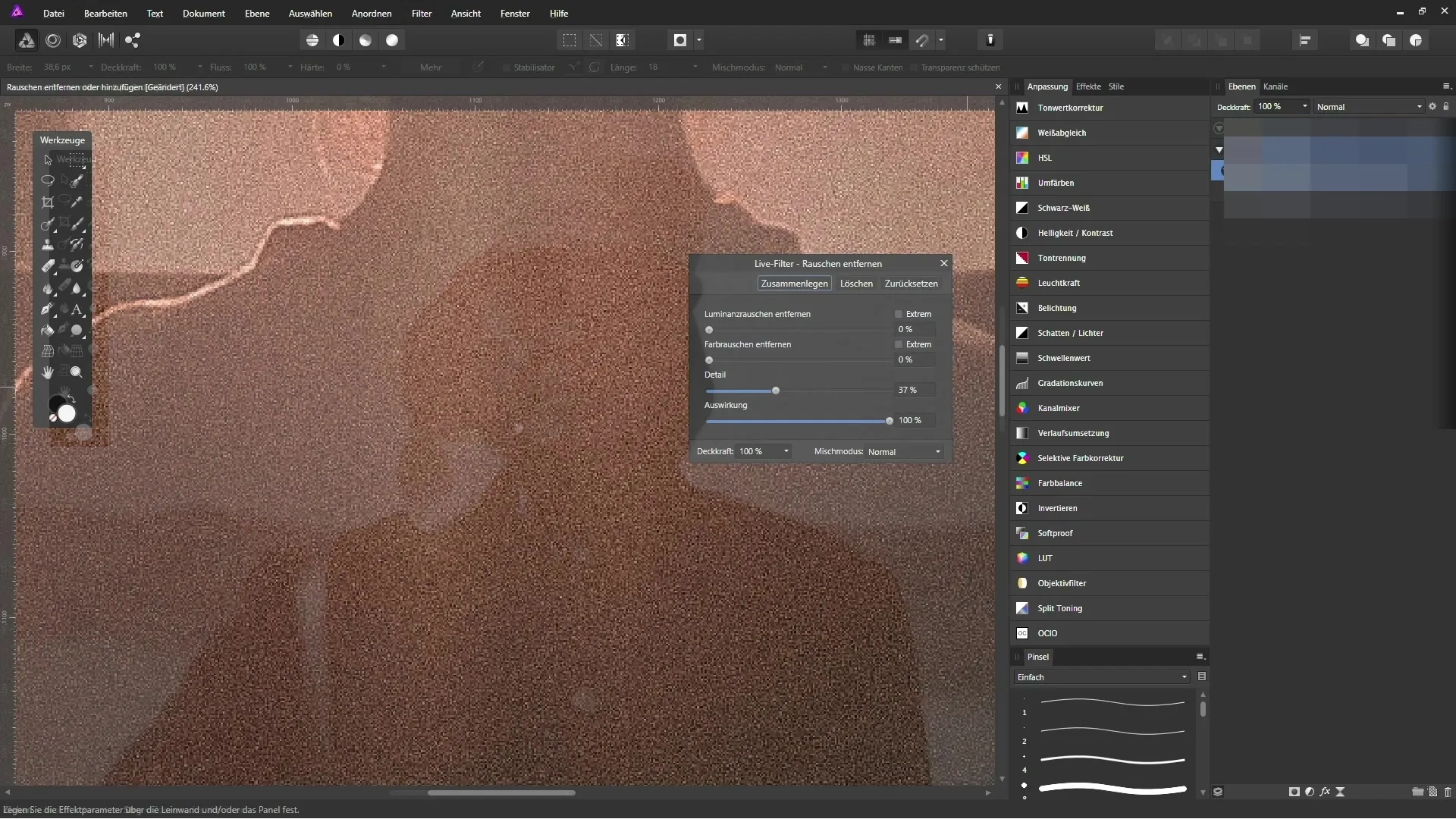
Étape 6: Réduire le bruit
Le bruit numérique peut nuire considérablement à l'image. Avec le filtre « Réduction du bruit » dans Affinity Photo, tu peux supprimer spécifiquement le bruit indésirable. Alternativement, tu peux également utiliser le bruit de manière créative pour donner à ton image un style unique.
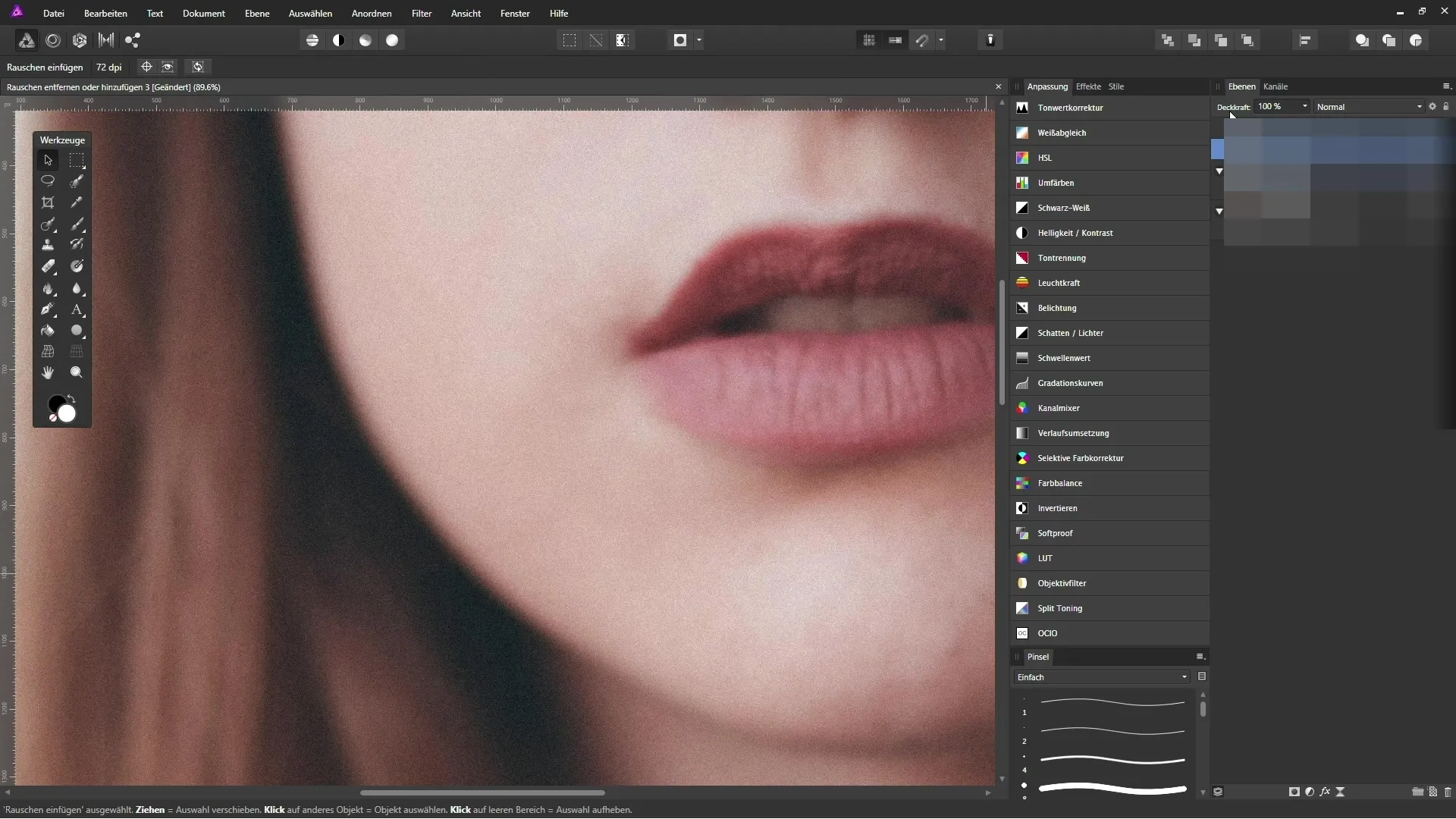
Étape 7: Corriger les distorsions
Des distorsions peuvent survenir, particulièrement avec des objectifs grand angle, ce qui peut donner à l'image un aspect moins professionnel. Avec les outils de correction dans Affinity Photo, tu peux corriger ces distorsions et restaurer les proportions de tes images.
Résumé - Améliorer efficacement les photos dans Affinity Photo
Ce guide t'a montré comment optimiser tes photos dans Affinity Photo avec différentes techniques. De la correction de la netteté à l'élimination des éléments indésirables en passant par l'ajustement des couleurs, tu obtiens des outils précieux pour amener la création de tes images à un niveau supérieur.
Questions fréquemment posées
Qu'est-ce qu'Affinity Photo ?Affinity Photo est un programme de retouche photo professionnel qui offre des outils polyvalents pour les photographes.
Comment puis-je aiguiser mes images ?Utilise l'outil « Aiguiser » pour faire ressortir les détails de tes images de manière ciblée.
Comment supprimer des objets indésirables ?Utilise l'outil « Récupération » pour enlever les éléments perturbateurs de ton image.
Puis-je corriger les dominantes de couleur dans mes images ?Oui, tu peux le faire avec le filtre « Correction des couleurs » dans Affinity Photo.
Comment gérer le bruit dans mes images ?Utilise le filtre « Réduction du bruit » ou utilise le bruit comme un élément de style.

